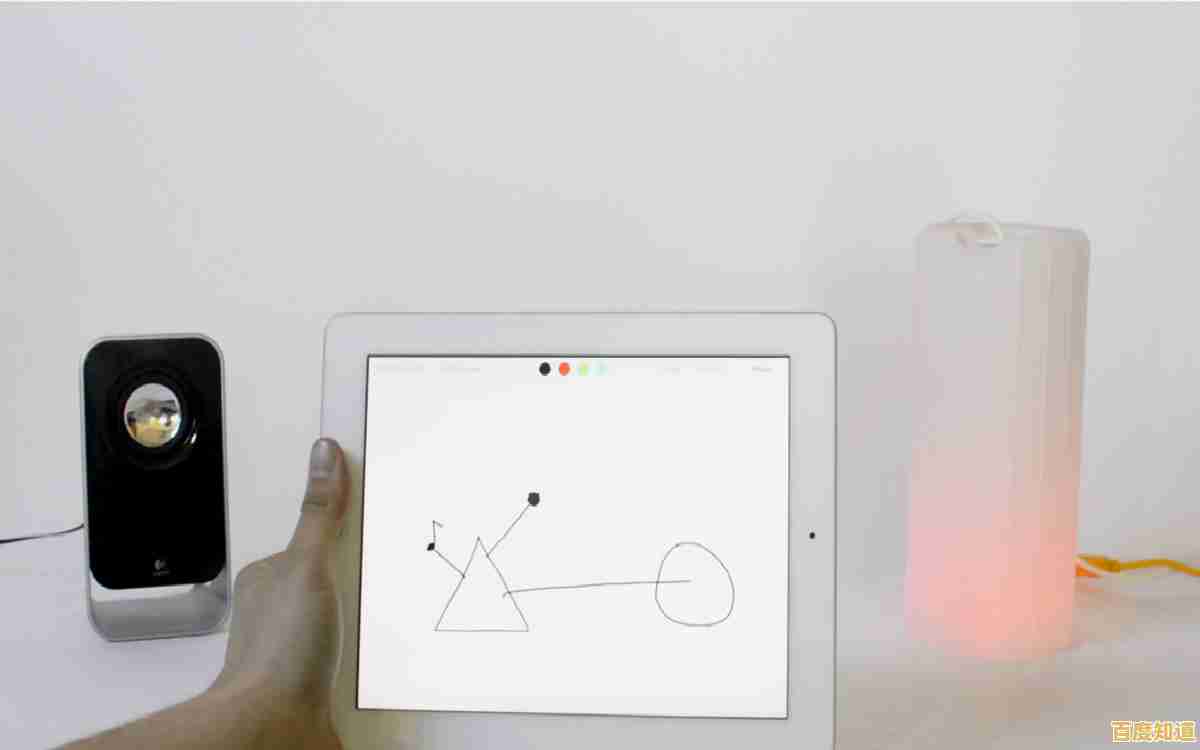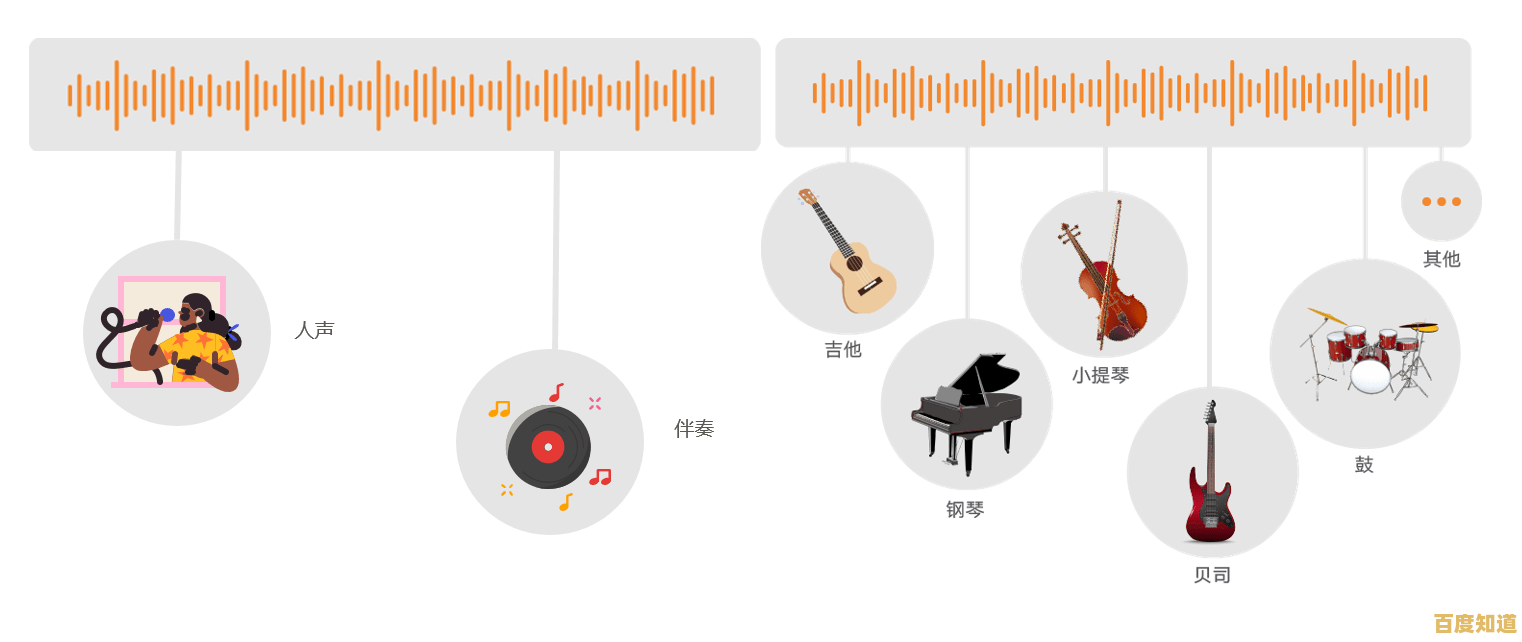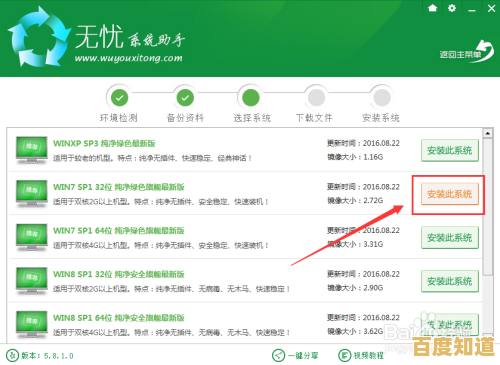Win11设备触摸屏关闭技巧,有效延长电池使用时间
- 问答
- 2025-11-06 19:34:04
- 8
关闭触摸屏来延长电池使用时间,这个技巧对于使用二合一笔记本或带有触摸屏的Windows 11笔记本电脑的用户来说,是一个非常实用但常常被忽略的方法,当您主要使用键盘和触控板进行操作时,触摸屏功能虽然处于待命状态,但依然在消耗电量,将其关闭,就如同关掉一个不需要使用的后台应用一样,能为您的设备节省下宝贵的电力,尤其是在外出无法充电的情况下,这点节省可能会带来显著的续航差异。
为什么关闭触摸屏能省电?
即使您没有用手去触摸屏幕,屏幕内部的触摸感应层也一直处于通电和“监听”状态,它需要时刻准备着接收您的触摸指令,这个持续的待机过程就会消耗电能,虽然单次消耗的电量不大,但在整个电池续航期间累积起来,就是一个可观的数字,将其关闭,就等于切断了这部分硬件的电源供应,直接减少了不必要的能量损耗,根据一些用户的反馈和部分科技媒体的测试(一些用户在微软官方社区和贴吧等平台分享的经验),在纯键盘鼠标的使用场景下,关闭触摸屏可能为整体续航带来百分之几的提升,这在电池电量告急时可能就是“雪中送炭”。
如何在Windows 11中关闭触摸屏?
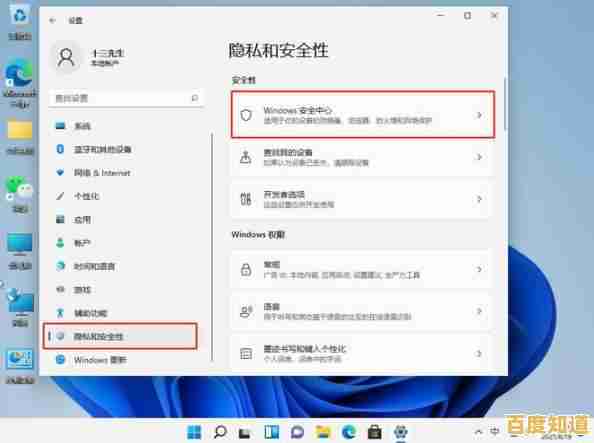
Windows 11提供了几种不同的方法来禁用触摸屏功能,您可以根据自己的习惯和需求选择最方便的一种。
通过设备管理器永久禁用(最有效省电)
这是最彻底的方法,直接从系统底层禁用触摸屏设备,效果等同于暂时“移除”了这个硬件,从而达到最佳的省电效果。
- 打开设备管理器:在任务栏的搜索框中直接输入“设备管理器”并点击打开,或者,您可以右键点击“开始”按钮(或按键盘上的
Win + X组合键),然后从菜单中选择“设备管理器”。 - 寻找触摸屏设备:在设备管理器窗口中,找到并点击展开“人体学输入设备”或“显示适配器”类别,您需要在这两个类别中寻找名称包含“HID-compliant touch screen”、“触摸屏”或类似字样的设备,有时它也可能在“传感器”类别下,名称为“符合 HID 标准的触摸屏”。
- 禁用设备:右键点击这个触摸屏设备,然后在弹出的菜单中选择“禁用设备”,系统可能会弹出一个确认对话框,询问您是否确定要禁用,选择“是”即可。
- 确认关闭:禁用成功后,该设备图标上会有一个向下的黑色箭头标志,您的触摸屏功能就已经被关闭了,您可以尝试用手指滑动屏幕,会发现没有任何反应。
需要重新开启时:只需回到设备管理器,找到被禁用的触摸屏设备,右键点击并选择“启用设备”即可恢复。
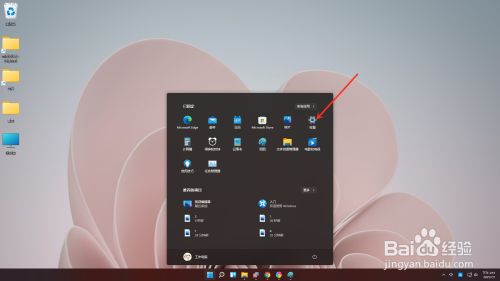
通过系统设置快速开关(灵活性高)
如果您需要频繁地在使用触摸屏和不使用之间切换,比如有时用作平板,有时接上键盘用作笔记本,那么这个方法更为便捷,类似于一个快速开关。
- 打开设置:点击“开始”菜单,选择“设置”(齿轮图标),或直接按
Win + I组合键。 - 进入蓝牙和其他设备:在设置界面中,点击左侧边栏的“蓝牙和其他设备”。
- 找到触摸板选项:在右侧页面中,向下滚动,找到并点击“触摸板”选项。
- 关闭触摸屏:在触摸板设置页面中,您可能会看到一个名为“触摸屏”的选项(这个选项的位置有时会随系统更新而变化,如果不在触摸板设置下,可以尝试在设置中直接搜索“触摸屏”),如果存在,其下方会有一个开关,将其关闭即可。
这个方法的优点是切换快速,但根据部分用户反馈和实际体验,此开关选项在某些设备或系统版本上可能不会出现,或者其省电效果可能不如设备管理器禁用那样彻底。
使用快捷键或硬件开关(因设备而异)
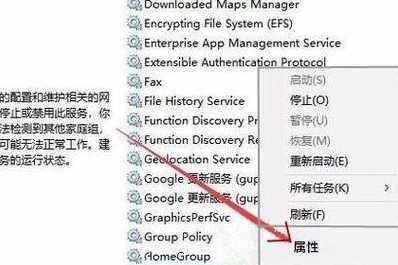
一些笔记本电脑或二合一设备制造商会在键盘上设置专门的快捷键(通常是 Fn 组合键)来快速开关触摸屏,这个按键上通常会有一个手指触碰屏幕的图标,您可以查看您设备的功能键(F1-F12)上是否有这样的标志,然后尝试按下 Fn + 该功能键进行切换。
极少数设备可能在侧面或边框上有一个物理的硬件开关,可以直接关闭触摸功能,请查阅您设备的用户手册以确认是否有此功能。
总结与建议
对于绝大多数希望最大限度延长电池使用时间的用户来说,通过设备管理器禁用触摸屏是首选方案,它操作简单,效果直接,能确保触摸屏硬件完全停止耗电,当您需要用到触摸功能时,只需花几秒钟重新启用即可。
虽然关闭触摸屏带来的续航提升可能因具体设备而异,但作为一种零成本、无副作用的优化手段,它无疑值得每一位注重移动办公续航能力的Win11触摸屏设备用户尝试,结合降低屏幕亮度、关闭后台应用、开启省电模式等其他措施,能够有效帮助您在关键时刻让设备的电池坚持更长时间。
本文由吾海昌于2025-11-06发表在笙亿网络策划,如有疑问,请联系我们。
本文链接:http://biluo.xlisi.cn/wenda/73125.html


![[NFC手机]探索无线支付与高效数据传输的智能终端新体验](http://biluo.xlisi.cn/zb_users/upload/2025/11/20251106210055176243405595404.jpg)